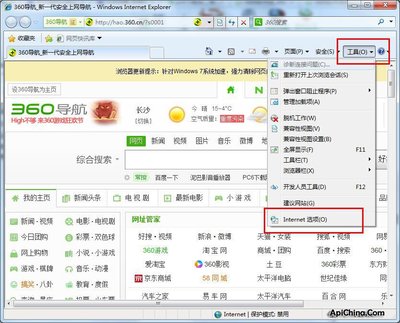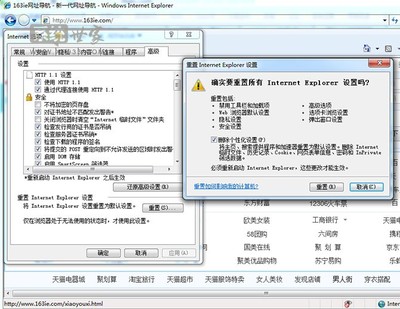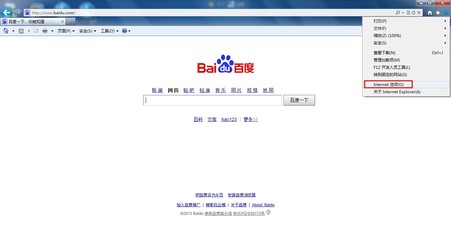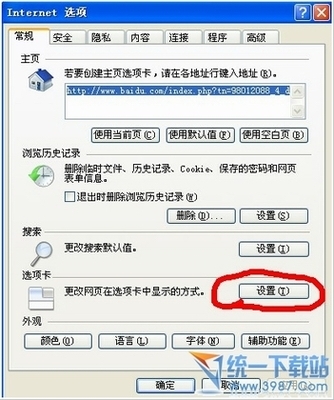收费标准:个人用户30-50元/台/次二十四小时咨询、报修热线:13325451591
(1)首先启动IE浏览器,打开『工具』菜单选择『internet选项』(如图1所示)。
图1
(2)打开Internet选项对话框,选择『安全』选项卡(如图2)。选择『受信任的站点』,然后点击【站点】,在『将该网站添加到区域中』输入http://202.100.37.171/xalt/,再把『对该区域中的所有站点要求服务器验证(https://)(S)』前面复选框的√去掉,然后点【添加】,再点【确定】(如图3所示)。

图3
(3)在图2的『安全』选项卡对话框中选择『受信任的站点』,然后点击【自定义级别】,打开『安全设置』对话框,把所有有关“ActiveX控件”都设为『启用』,然后点击【确定】,返回Internet选项对话框,最后点击【确定】完成IE浏览器设置(如图4所示)。
图4
3.2打印机设置
打开“控制面板”-“打印机和传真”图标,选择要使用的打印机图标单击鼠标右键,选择默认打印机,打开打印机首选项菜单(如图5所示)。
图5
“方向”和“页序”两项都选择默认,打开“高级(V)”菜单如下图(如图6所示)。
图6
根据不同打印机可使用纸张情况设置纸张规格为A3/A4(也可根据发票纸张大小创建自定义纸张)即可。点击确定,保存设置。【若将纸张大小(尺寸)设为A3,则打印方向应设为“纵向”,打印时应将需打印的空白发票正向(链式纸孔与进纸方向一致)送入打印机。若设为A4,则打印方向应设为“横向”,打印时应将需打印的空白发 票纸张竖向放入打印机(链式纸孔与进纸方向垂直)。最后通过页面设置页边距上、下、左、右值并使用测试纸张调整发票数据打印的位置,确保发票打印整齐美观。】 爱华网
爱华网